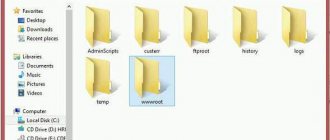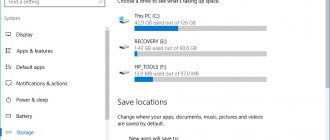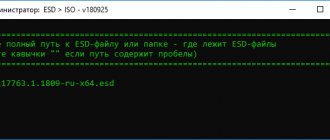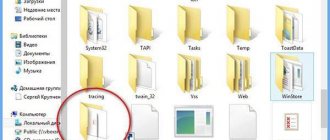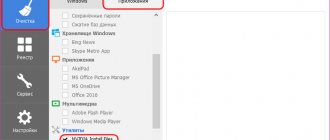При установке операционных систем Windows седьмой версии и выше (например, после XP) пользователи увидели достаточно много нововведений. В частности, это касалось появления некоторых непонятных каталогов, которых ранее на системном диске не было. Одним из таковых является директория PerfLogs. Что за папка под таким названием отображается в «Проводнике» или в другом файловом менеджере, далее и будет рассмотрено. Чтобы это понять, сперва рассмотрим, для чего данный каталог создан в системе.
Что за папка PerfLogs на диске C?
Данный каталог впервые был введен в файловую структуру только в Windows 7. На данный момент он присутствует во всех последних ОС. Но для чего используется директория PerfLogs? Что это за папка в Windows 10, равно как и в Windows 7 или 8?
Чтобы понять ее назначение, необходимо просто произвести расшифровку сокращения названия. Первая часть (Perf) образована от английского Performance, что можно трактовать как «оформление» или «производительность», а вторая (Logs) обозначает логи, или специальные отчеты системы, соответствующие журналу производительности.
Стоит ли удалять PerfLogs и как это скажется на системе?
Папка создается в операционной системе автоматически и служит только для хранения информации. Поскольку устаревшая информация не потребуется пользователю, все из PerfLogs можно удалить, как мусор, без возможных последствий для работы Windows.
Что касается удаления самого каталога, его тоже можно убрать. Впрочем, после перезагрузки Windows автоматически создаст новый PerfLogs с таким же названием и по прежнему пути.
Как вариант, можно воспользоваться системной утилитой «Очистка диска«, где можно отметить лишь файлы журналов, хотя принципиальной разницы между способами удаления нет.
В целом, это все, что можно рассказать о PerfLogs и ее предназначении для операционной системы. Главное, помнить – отображаемая в системном мониторе информация сразу после удаления станет недоступна. Поэтому нежелательно трогать папку, если отыскивается причина какой-либо неполадки. Файлы стоит удалять после найденного решения, позволяющего устранить неисправность.
Использование экранной лупы в Windows
Как именно удалять каталог, пользователь выбирает самостоятельно. Нет разницы – удалять его вручную или через «Очистку диска». Это никак не повлияет на систему, а после перегрузки каталог появится снова.
Какие данные хранятся в каталоге
Таким образом, говоря о том, что за папка PerfLogs, нетрудно понять, что она представляет собой место сохранения специальных файлов, в которых зафиксированы итоги проведения тестов производительности, если таковые проводились.
Отдельно стоит отметить, что чем больше тестов проводится, тем больше файлов там сохраняется. А они, в свою очередь, могут иметь достаточно большие размеры, поскольку старые отчеты никуда не деваются. Другими словами, новые отчеты не записываются поверх старых. В конечном итоге занимаемый объем дискового пространства может существенно увеличиваться.
Какие данные содержит каталог PerfLogs?
Как уже говорилось, в эту папку помещаются файлы журнала отчета по производительности системы. Однако тут стоит сделать одно небольшое уточнение. Дело в том, что изначально по умолчанию директория пуста. Файлы и папки Windows, содержащие информацию журнала, появляются там исключительно только после того, как пользователь осуществлял какие-либо тесты производительности. Нетрудно сообразить, что в случае частого проведения большого количества проверок в этом каталоге будет и достаточно большое количество информационных данных, которые могут занимать много места. Но об том несколько позже.
Настройки по умолчанию
Что за папка PerfLogs в Windows 7 или системах рангом выше, немного понятно. Теперь несколько слов о нюансах, которые должен знать каждый пользователь компьютерной системы.
Дело в том, что изначально в этой директории никакой информации нет (она пуста или занимает минимальный объем). Данные отчетов появляются исключительно после проведения тестов производительности средствами операционной системы. В основном они используются по прошествии некоторого времени, когда система начинает существенно притормаживать или вызывать сбои на системном уровне, что влечет за собой увеличение нагрузки на аппаратные ресурсы. Таким образом, чем чаще вы проводите тесты, тем больший размер будет иметь этот каталог. Однако все это относится только к инструментарию Windows. Поэтому, чтобы не захламлять системный раздел, для тестирования производительности лучше использовать сторонние утилиты.
Что именно в ней хранится?
Расположенные в папке PerfLogs файлы являются логами производительности системы Windows 7, 8, 10. Здесь следует добавить небольшое объяснение. Так, изначально в директории по умолчанию не хранится ничего. Файлы и папки с полезной информацией появятся лишь после проведенных пользователем тестов производительности или сканирований. Из этого следует вывод, что после проведения большого количества тестов в PerfLogs накапливается множество данных, занимающих ценные Мегабайты или даже Гигабайты.
Очевидно, что если пользователь обнаружит проблему в Windows, значительное снижение скорости ее работы или стабильности, он начинает искать причины. Его первым шагом будет запуск всевозможных тестов.
Данные о работе стандартных тестов будут сохраняться в папке PerfLogs. Однако помимо текстовых файлов с расширением .log, система будет записывать и другие, которые невозможно открыть в текстовом редакторе или других программах. Чтобы открыть их, понадобится встроенная утилита «Системный монитор«, которая находится в Панели управления.
Что делать, если не хватает системных ресурсов для завершения операции
Просмотр файлов журнала
Многие пользователи хотели бы просматривать полные отчеты, например, для выяснения причин снижения производительности системы. Но просто так открыть файлы, находящиеся в директории PerfLogs, не представляется возможным (для их расширений по умолчанию в Windows не сопоставлена ни одна программа).
Так что за папка PerfLogs, если открыть ее содержимое нельзя? Тут проблема в том, что данный каталог относится к службе монитора производительности, но не того, который имеется в «Диспетчере задач», а того, который представлен в виде скрытого стандартного приложения.
Вызвать его можно через обычное меню «Выполнить», если ввести команду perfmon, то есть сокращенное название монитора производительности. В самом мониторе нужно использовать счетчики производительности, разделенные по группам, где и можно увидеть результаты всех проверок.
Файлы тестов в этом случае подгружаются автоматически, а вот общий результат отчета для всех категорий хранится не в основном каталоге, а во вложенной директории Diagnostics, которая находится в папке System основного каталога (PerfLogs). Таким образом, открывать файлы по одному не нужно.
Группы сборщиков данных
Чтобы войти в программу по сбору данных:
- Введите в Поиск Windows: perfmon
- Откройте «Системный монитор» → вкладка «Группы сборщиков данных».
Результаты собираются с помощью сборщиков данных, которые объединяются в группы.
Стандартные группы:
- счетчик производительности;
- данные отслеживания событий;
- сведения о конфигурации системы;
- System Performance;
- System Diagnostics.
Группа сборщиков используется как шаблонная, так и пользовательская. Монитор позволяет создать собственную группу сборщиков данных.
Файлы отчетов групп – report.htm находятся по пути C:\PerfLogs\System\Diagnostics во вложенной папке с названием диагностируемого компьютера + дата диагностики.
Можно ли удалить папку PerfLogs
Скажем несколько слов о возможности или невозможности данного действия. Поскольку, как уже было отмечено, содержащиеся в каталоге файлы могут занимать слишком много места на диске, у многих пользователей возникает совершенно естественный вопрос по поводу того, можно ли избавиться от этой директории.
Удалить папку со всеми файлами и вложенными каталогами можно, но на работоспособности операционной системы это не отразится. Пользователь всего лишь потеряет возможность просмотра результатов проверок, если он их проводил. Что же до самой папки, даже после ее удаления операционная система при рестарте, используя собственные автоматизированные средства восстановления настроек (записей реестра, папок и файлов), создаст одноименный каталог автоматически. Располагаться он будет в том же месте, где находилась удаленная папка. Как в настройках по умолчанию, этот автоматически созданный каталог изначально будет пустым! Как только вы начнете производить проверку системы на предмет производительности, сразу же получите увеличение его размера. Вывод: заниматься проверками слишком часто не стоит, чтобы не увеличивать объем информации в папке PerfLogs, тогда она мешать не будет.
Если решение об удалении папки принято, но в «Проводнике» удалить ее стандартным методом не получается, можно воспользоваться программой разблокирования Unlocker или войти в систему под регистрационной записью администратора. Еще проще – активировать ее для входа через командную строку, чтобы сразу присвоить себе все права админа. Но сама командная консоль изначально должна запускаться только с правами администратора.
Что представляет собой PerfLogs?
Разработчики Windows добавили PerfLogs и в более поздних ее версиях. Разобраться со значением папки несложно, если расшифровать и перевести название. Так, Logs – значит журналы (отчеты), а Perf является сокращением от Performance, обозначающее «производительность». Следовательно, папка предназначена для хранения файлов с отчетами о функционировании операционной системы.
При этом папка находится непосредственно в системном разделе. По умолчанию система сохраняет его на диске «C», но если Windows 7 установлена на другом разделе, следует искать этот каталог там.
Анализ производительности системы
Итак, перед нами каталог PerfLogs. Что за папка рассматривается в данном случае, думается, уже немного понятно. Теперь посмотрим, как содержащиеся в ней данные можно воспроизвести, так сказать, в нормальном виде, чтобы в полном объеме просмотреть результаты проведенных проверок и тестов.
Само собой разумеется, если пользователь вдруг замечает какие-то неполадки в системе или, допустим, существенное снижение скорости ее работы или даже стабильности состояния, он начинает пытаться выяснить причины появления такой ситуации. Соответственно, начинается проведение разного рода тестов на скорость работы по выполнению системных или пользовательских задач. Все данные тестов заносятся в журнал. Однако папка Windows с именем PerfLogs может содержать и, так сказать, нечитабельные данные, которые в отличие от обычных логов, представленных в виде текстовых файлов, стандартными методами или с помощью каких-то программ просмотреть не получится. Тут придется использовать специальную встроенную утилиту, называемую системным монитором (не путать с аналогичной службой мониторинга ресурсов в Диспетчере задач, которая работает в режиме реального времени и отслеживает нагрузку на системные ресурсы).
Папка PerfLogs в Windows 7 и выше: можно ли ее удалить без ущерба для системы?
Теперь несколько слов о том, насколько важна роль этого каталога в системах Windows 7 и выше. Да, действительно, он содержит отчеты, которые формируются при проверках, а их просмотр осуществляется в системном мониторе. Как уже было сказано выше, чем больше тестов, тем больше файлов создается в данной директории. Как уже понятно, устаревающие данные не нужны ни системе, ни пользователю, следовательно, все, что находится в папке PerfLogs, за ненадобностью можно удалить без критических последствий для функционирования «операционки».
Но иногда вопрос может состоять еще и в удалении самой директории. Вне всяких сомнений, удалить ее можно. Некоторые могут возразить, мол, а куда же будут записываться данные журнала? Ответ прост: при перезагрузке система автоматически создаст новый каталог с тем же названием и в том же месте, так что об этом можно особо не беспокоиться.
Впрочем, удаление содержимого папки в ручном режиме, если не предполагается и ее удаление, не всегда оправдано. Лучше использовать средство системы по очистке диска, где галочкой просто нужно выделить файлы журнала, хотя применение именно такого способа обязательным и не является.
Роль в системе папки Perflogs
Каталог Perflogs можно удалить с диска без ущерба для работоспособности системы. При очередном запуске системы он создастся заново (если запущен сбор данных).
Совет! Если вам нужны данные для анализа системы, то при удалении каталога вы их потеряете и придется выполнять диагностику заново.
Если у вас возникли трудности, . Подробно опишите с каким вопросом вы столкнулись, чтобы мы смогли помочь.
В статье описывается один из случаев решения проблемы, в которой от сеанса к сеансу Windows занимает много места на жёстком диске, причём очистка временных папок не приносит результата и проблема постоянно возвращается.
Пытаетесь обнаружить куда исчезло свободное пространство жёсткого диска? Ситуация усложняется порой и тем, что вроде ничего не устанавливалось, а десятки и иногда даже сотни гигабайт пространства как сдуло… Но слушайте далее.
Пользователи Windows иногда, между тем, сообщают о странном поведении системы. Используя методы обнаружения “поглотителей пространства” в статье “ ?” или , можно рассчитывать на временные положительные результаты. Однако к концу сеанса Windows занимает много места повторно : лог-файлы Windows накапливаются раз от раза, занимая порой сотни гигабайт, генерируя отдельные файлы пачками по 100 Мб каждый. “Вредная” папка вроде бы обнаружена – это C:\Windows\Temp
, однако поделать нельзя ничего: файлы с раcширением
.cab
заполняют временное хранилище до тех пор, пока свободное место на диске не исчезнет совсем. Это действие схоже с манёвром , который к концу “сеанса” сожрёт всё свободное место на HDD.